Wix エディタ:モバイルで動画プレーヤーをカスタマイズする
3分
この記事内
- Wix 動画プレーヤーをカスタマイズする
- シングル動画プレーヤーをカスタマイズする
モバイルサイトの動画の見た目と機能をカスタマイズしましょう。ニーズに合わせて動画プレーヤーの設定、デザイン、レイアウトを最適化できます。
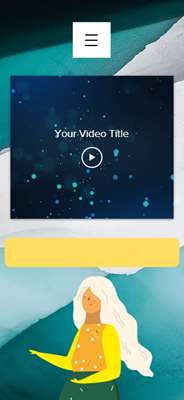
Wix 動画プレーヤーをカスタマイズする
動画プレーヤーのモバイル表示をカスタマイズして、デスクトップ表示とは異なる表示にすることができます。自分に合ったレイアウトを選択し、デザイン設定をカスタマイズすることで、どのデバイスからでも動画プレーヤーが綺麗に見えるようになります。
Wix 動画プレーヤーをカスタマイズする方法:
- モバイルエディタで動画プレーヤーをクリックします。
- 「設定」をクリックします。
- タブをクリックして、プレーヤーの以下の部分をカスタマイズします:
- レイアウト: 「コンパクト」と「縦」の 2つのレイアウトオプションから選択します。
- デザイン:プレーヤーのメニューとアクションボタンのデザインをカスタマイズします。カラーボックスをクリックし、以下の色を変更します:
- 背景色:メニューの背景色。
- 文字色:メニュー上のテキストの色。
- ボタンの色:ボタンの背景。
ヒント:テキストが表示されるように、背景とボタンの色が異なるようにしてください。 - 文字色:ボタン上のテキストの色

注意:
現在、動画プレーヤー上下の黒色のバーを削除したり色を変更したりすることはできません。また、プレーヤーのサイズを変更することもできません。
シングル動画プレーヤーをカスタマイズする
モバイルサイトでのシングル動画プレーヤーの表示をカスタマイズします。モバイルエディタで、動画の再生設定を変更したり、レイアウトを調整したり、アニメーションを追加したりできます。
シングル動画プレーヤーをカスタマイズする方法:
- モバイルエディタで動画プレーヤーをクリックします。
- プレーヤーの次の項目をカスタマイズします:
- 設定:
- 「設定」アイコン
 をクリックします。
をクリックします。 - 再生オプションをカスタマイズします:
- 自動再生:ページが読み込まれると、自動で動画が再生されます。
注意:ブラウザの制限上、自動再生に設定した場合、動画はミュートで再生されます。ただし、視聴者はいつでもサウンドをオンにすることができます。 - ループ再生:トグルを有効にして、動画を連続ループで再生します。
- 自動再生:ページが読み込まれると、自動で動画が再生されます。
- 「設定」アイコン
- レイアウト:
- 「レイアウト」アイコン
 をクリックします。
をクリックします。 - 以下をカスタマイズします:
- 動画タイトルを表示:トグルをクリックして動画のタイトルを表示します。
- 再生ボタンサイズ:スライダーをドラッグして、再生ボタンのサイズを調整します。
- 「レイアウト」アイコン
- 設定:


